Aggiunta di un livello TMS
TMS (Tile Map Service) è un protocollo di mappe che gode di un ampio supporto. È possibile utilizzare questo protocollo per modificare il livello mappa predefinito visualizzando uno sfondo mappa fornito da un provider di terze parti.
Prima di iniziare
Suggerimento: su Internet sono disponibili molte risorse TMS. L'articolo GeoAnalytics Resources sul sito Web della TIBCO Spotfire Community elenca molte risorse TMS, sia gratuite sia a pagamento. Gli elenchi includono l'URL completo, il testo del copyright e, se disponibile, l'URL del copyright da specificare nel livello TMS (l'uso del sito della TIBCO Community è gratuito, ma è necessario registrare un account per poter accedere alle informazioni).
Procedura
Esempio di livello TMS
In questo esempio, il grafico mappa presenta un livello funzione che mostra i confini delle contee dell'Australia all'apice di un livello TMS.
- Il livello funzione delle contee dell'Australia è disponibile nelle tabelle dati di geocodifica contenute nella libreria. La trasparenza è impostata a un grado elevato per mostrare i confini e le ombreggiature. Il livello funzione è il livello superiore del grafico mappa.
- Il livello mappa standard è stato rimosso. Il livello TMS sostituisce la mappa standard.
- Il livello TMS è disegnato a partire da una mappa fornita da OpenStreetMap, pertanto la proprietà Titolo è impostata su OpenStreetMap.
- L'URL è impostato su http://a.tile.openstreetmap.org/{z}/{x}/{y}.png.
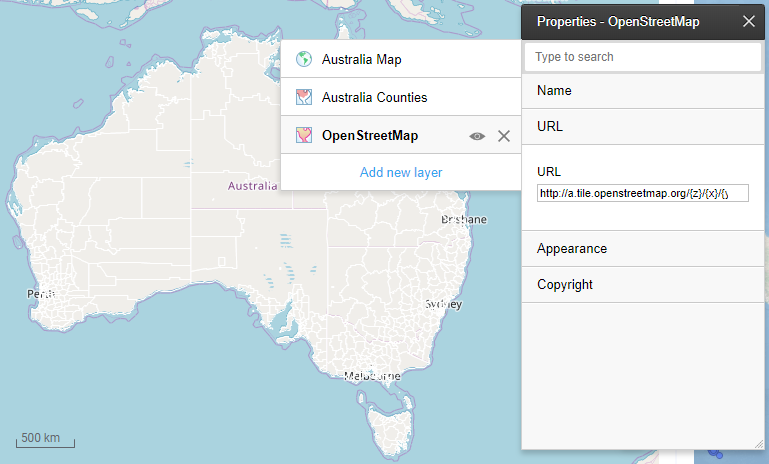
Copyright © Cloud Software Group, Inc. All rights reserved.

 ). (un livello TMS non è valido finché non viene fornito l'URL di un servizio valido).
). (un livello TMS non è valido finché non viene fornito l'URL di un servizio valido).